Reklama
Dla wielu z nas jest to niemożliwe porzuć e-mail całkowicie. Ale przynajmniej możemy sprawić, by nasze skrzynki odbiorcze poradziły sobie z większością naszych e-maili.
Jeśli jesteś użytkownikiem komputera Mac, który używa Apple Mail Jak uczynić Apple Mail lepszym stacjonarnym klientem e-mailPoświęć trochę czasu na skonfigurowanie nudnego klienta poczty e-mail firmy Apple i spraw, aby przetwarzanie wiadomości e-mail było jak najbardziej bezbolesne. Czytaj więcej , musisz skonfigurować odpowiednie reguły (inaczej filtry), aby usprawnić działanie.
Mamy sześć przydatnych reguł, które pomogą Ci zacząć, ale najpierw przeprowadzimy Cię przez podstawy tworzenia reguł w rodzimym kliencie e-mail Maca.
Jak utworzyć regułę w Apple Mail
Naciśnij skrót Cmd + przecinek aby wyświetlić sekcję Preferencje poczty lub przejść do niej za pośrednictwem Mail> Preferencje. Teraz przejdź do Zasady i kliknij Dodaj regułę przycisk, aby rozpocząć tworzenie reguł. Nie ma tego wiele. Najpierw wybierz warunek wymieniony poniżej Gdyby menu rozwijane.
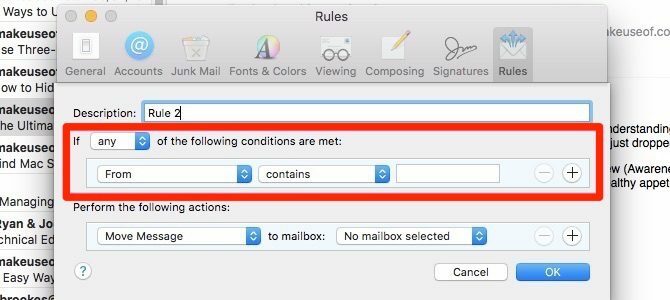
Następnie powiedz Mailowi, aby wykonał określoną akcję, gdy znajdzie e-maile spełniające dodane kryterium. Zobaczysz dostępne działania wymienione w Wykonaj następujące czynności menu rozwijane.

Aby zakończyć, wpisz odpowiednią nazwę reguły i naciśnij dobrze przycisk. W tym momencie Mail zapyta Cię, czy chcesz zastosować nową regułę do istniejących wiadomości, które spełniają podany warunek. (Robi to automatycznie dla nowych wiadomości.) Jeśli Twoja odpowiedź brzmi „tak”, kliknij Zastosować przycisk. Pamiętaj, że to nie zadziała w przypadku zarchiwizowanych wiadomości e-mail.

Chcesz stworzyć wiele warunków do filtrowania wiadomości e-mail?
Kliknij + przycisk obok warunku domyślnego, aby rozpocząć. Jeśli wybierzesz tę trasę, możesz również określić, czy reguła ma działać tylko wtedy, gdy wiadomości są zgodne każdy warunków lub wszystko z nich. Właśnie to każdy rozwijane menu obok Gdyby jest dla.
Możesz także poprosić Maila o wykonanie wielu działań na filtrowanych wiadomościach e-mail. Załóżmy, że chcesz przenieść te e-maile do jednej skrzynki pocztowej i skopiować je do innej. Następnie kliknij + przycisk obok domyślnej akcji, aby rozpocząć konfigurowanie wielu akcji w celu spełnienia warunków.
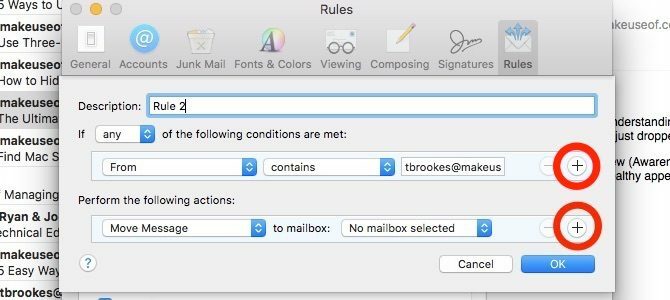
Łatwo jest przesadzić z zasadami. Utrzymuj ich niską liczbę, stosując wiele warunków i akcji zamiast osobnych reguł.
1. Zidentyfikuj wiadomości e-mail od osób, których nie znasz
Dzięki tej regule łatwiej będzie wskazać źródła wiadomości e-mail, którymi nie interesujesz się wcale. Łapie większość tych e-maili, które marnuj swój czas i uwagę.
Wybierz Nadawcy nie ma w moich kontaktach jak twój warunek. Od Ciebie zależy, czy chcesz przekierować odfiltrowane wiadomości e-mail do osobnego folderu, oflagować je, wyróżnić określonym kolorem i tak dalej. Wybierz odpowiednią odpowiedź z Wykonaj następujące czynności menu rozwijane.
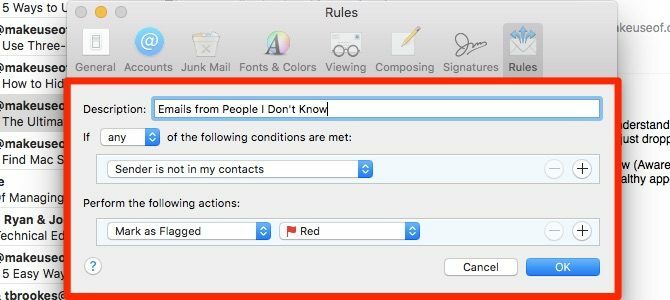
Co tydzień przeglądaj wiadomości e-mail, które identyfikujesz z tą regułą. Będziesz chciał anulować subskrypcję niektórych z nich, oznaczyć je jako spam, a nawet skonfigurować nowe reguły, aby automatycznie je usuwać następnym razem.
Dobrym pomysłem jest zduplikowanie powyższej reguły i edycja jej w celu dopasowania do tego warunku: Nadawcy nie ma u moich poprzednich odbiorców. Użyj Duplikować przycisk w Zasady kartę, aby rozpocząć.
Na marginesie, aby zmniejszyć ilość otrzymywanego spamu, rozważ utworzenie konta e-mail za pomocą jednorazowa usługa e-mail Potrzebujesz jednorazowego adresu e-mail? Wypróbuj te wspaniałe usługiChcesz wysłać lub odebrać wiadomość e-mail bez używania swojego prawdziwego adresu? Oto kilka świetnych usług, które pozwalają to zrobić. Czytaj więcej . Podaj ten adres e-mail, jeśli chcesz zachować prywatny adres e-mail.
2. Usuń trwały spam i przesłane dalej wiadomości e-mail
Dzięki tej zasadzie nie będziesz już chciał odrywać włosów. To jest dla mailerów ze stron internetowych, które nie honorują rezygnacji z subskrypcji i nadal skapują do skrzynki odbiorczej.
Zestaw Od zawiera jako kryterium, a następnie nazwę nadawcy odpowiedzialnego za wiadomości e-mail, które chcesz zablokować. Wybierać Usuń wiadomość jako działanie, które ma wykonać Mail.
Należy pamiętać, że Usuń wiadomość akcja usuwa wiadomość na dobre. Jeśli zamiast tego chcesz wysłać go do Kosza, aby był dostępny później, wybierz Przenieś wiadomość do skrzynki na śmieci jako preferowane działanie.

Uwaga: Jeśli chcesz powielić funkcję „zablokuj nadawcę” Gmaila, użyj Przenieś wiadomość zamiast tego przesuń e-maile do folderu śmieci.
Ta zasada jest również przydatna, aby pozbyć się wiadomości przesyłanych dalej, na przykład do członków rodziny masowo. Oczywiście, jeśli nie chcesz otrzymywać takich wiadomości, najlepiej poinformuj o tym nadawcę. Jeśli nie jest to możliwe lub nie działa, pozwól Mailowi odfiltrować te wiadomości i usunąć je za Ciebie.
Podczas gdy Ty mogą skonfiguruj osobną regułę dla każdy nadawcy, którego e-maile chcesz zablokować, nie jest to najczystszy sposób. Lepiej jest edytować istniejącą regułę, aby wstawić nowy warunek dla każdego nowego nadawcy. Działa to, ponieważ Gdyby menu rozwijane jest ustawione na każdy, co oznacza, że reguła działa, gdy każdy warunki zostaną spełnione.
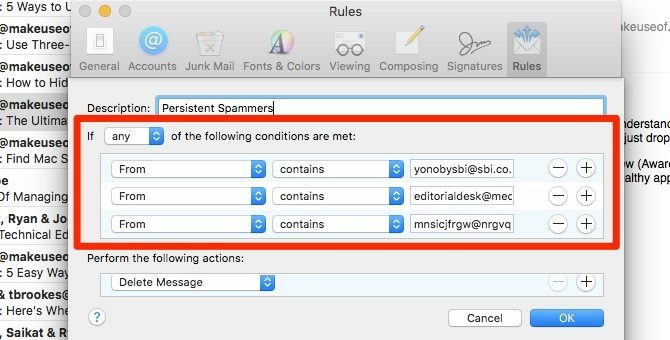
Jeśli chcesz wprowadzić ogólny zakaz przekazywania, wymień Od zawiera stan z Temat zaczyna się odFw:.
3. Oznacz niedziałające wiadomości e-mail jako przeczytane
Większość twojego osobistego e-maila najprawdopodobniej nie jest wrażliwa na czas. Dopóki nie będziesz gotowy, by zająć się tymi e-mailami, nie zwracaj na nie uwagi, oznaczając je jako przeczytane zgodnie z następną zasadą.
Zestaw Konto jako kryterium, a następnie wybierz konto powiązane z osobistym adresem e-mail. Następnie ustaw Oznacz jako przeczytane jako działanie do podjęcia.
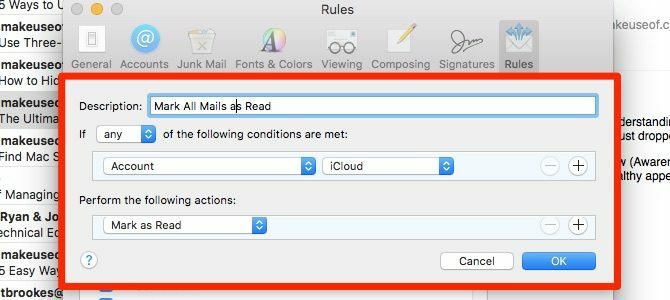
Wolisz zaznaczyć wszystko wiadomości od wszystko konta czytane, gdy tylko trafią do Twojej skrzynki odbiorczej? W takim przypadku wybierz Każda wiadomość zamiast Konto z Gdyby menu rozwijane.
4. Używaj nazw domen do przechwytywania ważnych wiadomości e-mail
Prawdopodobnie będziesz chciał wiedzieć o każdy e-mail przychodzący z Twojego banku, nawet jeśli jest to promocyjny mailer. To samo dotyczy wiadomości e-mail związanych z pracą. Możesz użyć reguły, aby mieć pewność, że nigdy ich nie przegapisz.
Na przykład, gdy otrzymuję wiele wiadomości e-mail na adres [email protected], te, które dotyczą mojej pracy, zawsze pochodzą makeuseof.com. Aby wskazać to drugie, mogę ustawić ten warunek: Od zawiera@ makeuseof.com.
Następnie mogę wyróżnić filtrowane wiadomości e-mail, zmieniając kolor tła, odtwarzając dźwięk lub przekierowując je w inne miejsce.
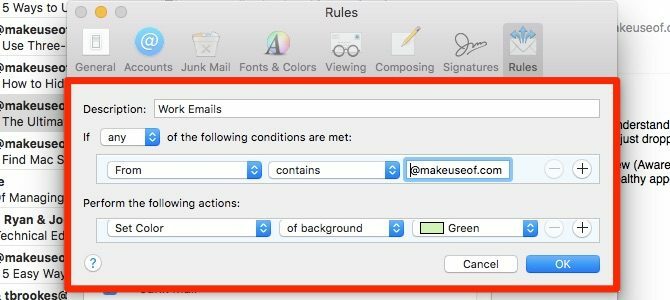
Zastąp @ makeuseof.com powyżej nazwy domeny lub firmy. Możesz użyć tego samego filtra z podobnymi wynikami.
5. Wyślij najważniejsze e-maile robocze do Slack
Nie wszystkie wiadomości e-mail wymagają natychmiastowej uwagi. Tak, nawet w pracy. Jeśli Twój zespół komunikuje się za pośrednictwem aplikacja taka jak Slack, możesz w większości przypadków zignorować swoją skrzynkę odbiorczą. Aby upewnić się, że bardzo ważne e-maile, jeśli takie istnieją, nie umkną Twojej uwadze, prześlij je do Slacka zgodnie z następną zasadą.
Ustaw warunek umożliwiający identyfikację wiadomości e-mail od swojego kierownika lub innego wyższego szczebla albo z określonym słowem / frazą w temacie. Teraz wybierz Prześlij dalej wiadomość jako preferowaną czynność i wpisz adres „wyślij na adres Slack” w odpowiednim polu.
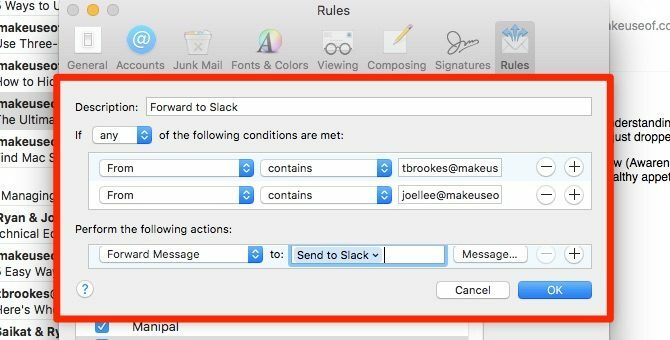
Gdzie można znaleźć adres do przekazywania Slack?
Jest ukryty pod [Your_Team_Name]> Preferencje> Wiadomości i media. Przewiń w dół do Wprowadź wiadomości e-mail do Slack sekcja i oto ona. Teraz będziesz mógł czytać przesłane e-maile w Slackbot!

6. Zbieraj wiadomości e-mail z plikami PDF
Od rachunków i rachunków po gratisy rejestracyjne - w skrzynce odbiorczej otrzymasz przydatne dokumenty w postaci plików PDF. Złap odpowiednie e-maile w jednym miejscu dzięki następnej regule.
Ustaw warunek zgodny Typ załącznika jest PDF i użyj Przenieś wiadomość akcja izolująca wiadomości e-mail zawierające pliki PDF. Jeśli chcesz podświetlić wiadomości e-mail zamiast przenieść je do osobnego folderu, użyj Ustaw kolor wiadomości akcja.

Możesz również filtrować wiadomości e-mail za pomocą innych rodzajów załączników, takich jak archiwa, prezentacje i filmy, według podobnej reguły.
Co robi „Przestań oceniać reguły”?
Na końcu Wykonaj następujące czynności menu, mogłeś zauważyć ten element: Przestań oceniać reguły. Zastanawiasz się, co to robi? Pomaga to Mailowi ustalić właściwy sposób postępowania w przypadku konfliktu reguł.
Wybierz domyślną regułę Wiadomości z Apple, na przykład. Jeśli utworzysz nową regułę, która ma jeden lub więcej podobnych warunków jak ten, żadne działania dodane do nowej reguły nie zostaną wykonane. To dlatego, że Wiadomości z Apple reguła ma Przestań oceniać reguły oznaczony tagiem, co powoduje, że dalsze działania są nieskuteczne.
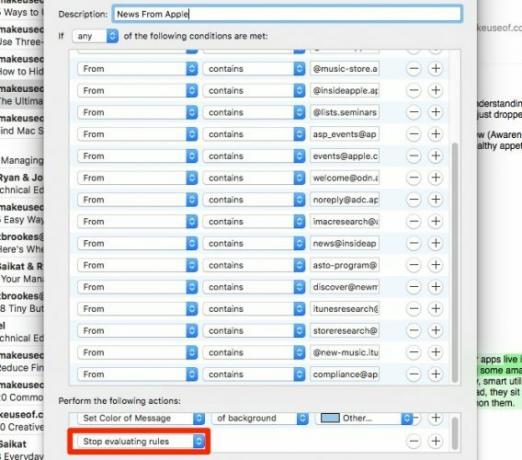
Zilustrujmy drugim przykładem.
Powiedz, że chcesz oznaczyć wszystkie wiadomości przychodzące w skrzynce pocztowej jako przeczytane, z wyjątkiem wiadomości z określonego adresu e-mail o nazwie hello@my_inbox.com. Chcesz także oflagować wiadomości z tego adresu. W tym scenariuszu wyglądają następujące reguły:
- Gdyby Od zawierahello@my_inbox.com, Oznacz jako oznaczony na czerwono i Przestań oceniać reguły
- Gdyby Każda wiadomość, Oznacz jako przeczytane.
Co się stanie, jeśli pominiesz Przestań oceniać reguły działanie od pierwszej reguły? Wiadomości od hello@my_inbox.com zostanie oznaczony i oznaczony jako przeczytany.
Teraz, jeśli zamienisz kolejność reguł podczas ich tworzenia, wszystkie wiadomości zostaną oznaczone jako przeczytane. Te z hello@my_inbox.com zostanie oznaczony jako przeczytany i oflagowany. Jeśli dodasz Przestań oceniać reguły akcja do pierwszej reguły tutaj, e-maile od hello@my_inbox.com zostanie oznaczony jako przeczytany, ale nie zostanie oznaczony.
Pozwól, aby Apple Mail wykonał za Ciebie ciężkie prace
Problemem nie jest sama zagracona skrzynka odbiorcza. Musisz przez to przedzierać się codziennie, aby uniknąć utraty ważnych wiadomości i wysadzić ciekawostki, które trafią do ciebie.
Jeśli masz odpowiednie zasady, Mail podkreśla, co wymaga Twojej uwagi, a także ukrywa lub pozbywa się reszty. Przekieruj e-maile, które mają znaczenie, do jednej lub dwóch bezpiecznych lokalizacji, a będziesz mógł zignorować resztę, a może nawet na zawsze!
Oczywiście zasady są jeden sposób sortowanie wiadomości e-mail w Apple Mail 4 Mac Mail Wskazówki dotyczące wydajności Wszyscy profesjonaliści muszą wiedziećJeśli używasz aplikacji Mac Mail w profesjonalnym środowisku, zapoznaj się z tymi wskazówkami, aby codziennie zwiększać wydajność pracy z pocztą. Czytaj więcej , ale mógłbyś wypróbuj alternatywnego klienta 5 Apple Mail Alternatywy dla Mac OS X.Każdy komputer Mac jest wyposażony w bezpłatną aplikację poczty e-mail, ale nie jest to kompletne rozwiązanie poczty e-mail OS X. Oto pięć najlepszych alternatyw. Czytaj więcej po więcej opcji.
Akshata przeszkolił się w zakresie ręcznego testowania, animacji i projektowania UX, zanim skupił się na technologii i pisaniu. To połączyło dwie jej ulubione aktywności - zrozumienie systemów i uproszczenie żargonu. W MakeUseOf Akshata pisze o tym, jak najlepiej wykorzystać urządzenia Apple.